
- Când se instalează driverele pentru echipamente;
- Când instalați un joc sau un program, trebuie să știți dacă acesta este compatibil cu versiunea dvs. de sistem de operare;
- Dacă sistemul nu pornește. Trebuie să cunoașteți versiunea Windows pentru a introduce mai târziu discul de boot necesar și pentru a restabili lucrarea.
În general, există multe exemple și, dacă vă aflați pe această pagină, probabil că aveți nevoie de aceste informații acum. Apropo, este de asemenea important să știți care este capacitatea sistemului dvs. de 32 de biți sau 64 de biți, deoarece, dacă aveți nevoie să instalați drivere pentru echipament, trebuie să selectați driverul în funcție de capacitatea bitului Windows când descărcați.
Învățăm versiunea Windows în proprietățile computerului.
Probabil primul lucru care vine în minte este unde să te uiți la versiunea Windows - acestea sunt proprietățile sistemului. Există mai multe modalități de a accesa proprietățile sistemului:
- Prin panoul de control;
- Prin pictograma "Calculatorul meu";
Pentru a introduce proprietățile sistemului prin panoul de control, efectuați următorii pași:
- Deschideți meniul "Start" și faceți clic pe "Panou de control";
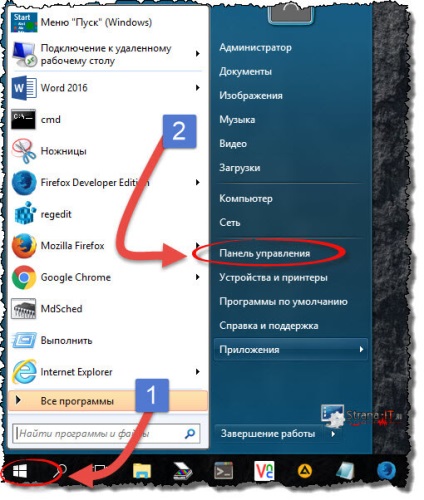
- Se deschide o fereastră nouă, unde trebuie să modificați vizualizarea pictogramei la "Icoane mici" și să selectați "Sistem";
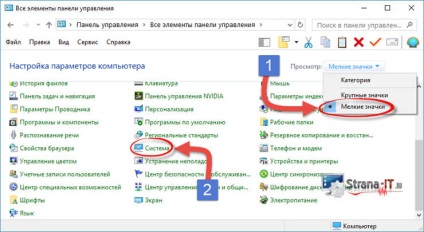
- În fereastra deschisă vedem cu dvs. versiunea sistemului de operare Windows și adâncimea bitului.
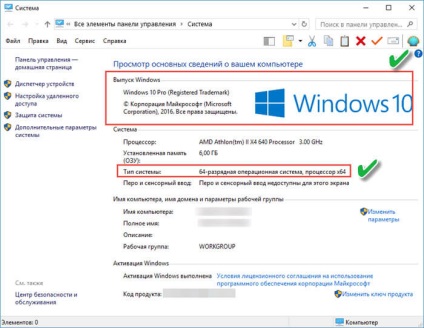
Pentru a deschide "Proprietățile sistemului" folosind pictograma "My Computer", efectuăm următoarele acțiuni. Pe desktop, faceți clic pe pictograma "Computer" cu butonul din dreapta al mouse-ului și selectați proprietățile din lista derulantă. După aceasta, se va deschide fereastra "Proprietăți sistem".
Aceasta este una dintre opțiuni, cum să aflați ce Windows se află pe computer. Să examinăm alte exemple pentru a obține o idee completă cu privire la această problemă.
Învățăm versiunea sistemului de operare folosind comanda "WinVer".
Opțiunea următoare este de a afla versiunea de sistem este de a utiliza utilitarul de serviciu winver, doar conceput pentru a oferi utilizatorului informații despre sistem.
Pentru a afla informațiile de care avem nevoie, efectuăm următoarele acțiuni:
- Deschideți linia "Executați" apăsând combinația de taste fierbinți "Win" + R;
- Introduceți numele comenzii - WinVer și faceți clic pe "OK";
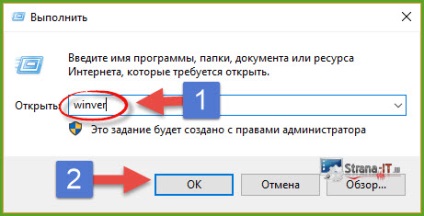
- Se va deschide o fereastră nouă în care veți vedea informații despre versiunea sistemului și licența produsului.
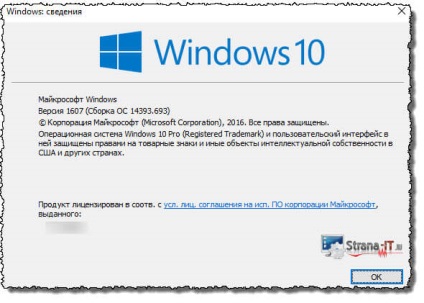
Această metodă este, de asemenea, destul de simplă, dar nu toți probabil știți despre ea, așa că consider că este datoria mea să vă luminez.
Cum pot afla ce Windows se află pe computer utilizând linia de comandă.
- Deschideți linia de comandă;
- Introduceți comanda de sistem și apăsați tasta "Enter";
- Ecranul va afișa toate informațiile de bază despre computer și, în special, care este Windows-ul instalat.
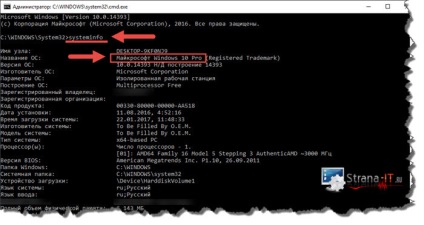
Fiți atenți! Puteți rula comanda de sisteminfo într-un mod ușor diferit.
Deschide fereastra "Run", în caseta "Open", tastați comanda cmd / k systeminfo
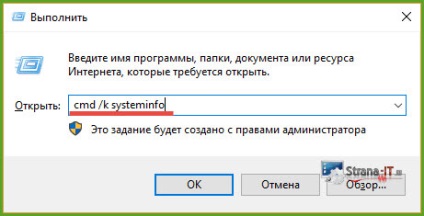
În acest caz, linia de comandă va fi lansată mai întâi și comanda systeminfo va fi rulată în ea.
În această variantă, informațiile despre sistemul instalat sunt obținute cu câteva clicuri.
Cum aflu versiunea de Windows în meniul Informații sistem?
Să aruncăm o privire într-un alt mod cum să aflăm ce Windows se află pe computer utilizând utilitarul "Informații sistem". Pentru ao deschide, trebuie să rulați linia "Run" cu ajutorul comenzii rapide "Win + R". Înregistrați comanda "msinfo32" și faceți clic pe "Ok".
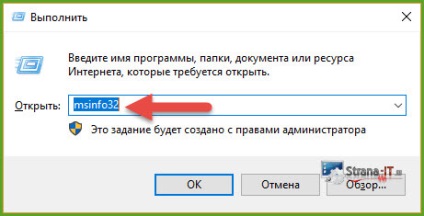
Se deschide o fereastră nouă în care veți primi toate informațiile despre sistemul de operare instalat.
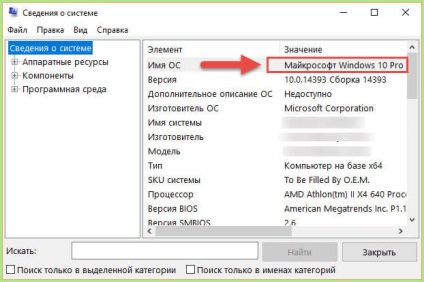
Dacă dintr-un anumit motiv comanda msinfo32 nu funcționează pentru dvs., puteți deschide meniul "Start" și puteți scrie "Informații despre sistem" în șirul de căutare. După ce căutarea găsește o potrivire, executați utilitarul.
Ne uităm la versiunea sistemului de operare din programul AIDA64.
Dacă nu aveți suficiente informații despre Windows, pe care le puteți vedea prin intermediul sistemului, puteți utiliza diferite utilitare. În acest scop folosesc AIDA64 (versiunea veche a lui Everest). Descărcați-l pe site-ul oficial - Descărcați AIDA64.
Programul este plătit, dar are 30 de zile de perioadă de probă, vom fi suficienți cu asta. Prin urmare, descărcați și instalați programul. După ce o rulați, accesați articolul "Sistem de operare". Programul vă va furniza toate informațiile colectate.
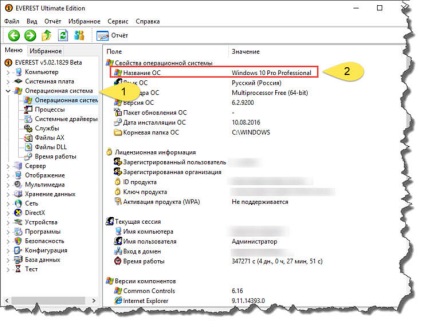
De asemenea, în acest paragraf există o filă interesantă "Timpul de lucru". Acolo programul prezintă informații despre accidente, "ecrane albastre", precum și procentul de eficiență a sistemului. Nu știu dacă aceste informații sunt obiective, dar trebuie să le acordați atenție. Programul AIDA oferă utilizatorului informații mai detaliate despre sistem decât utilitățile Windows încorporate.
Concluzii scurte.
După cum puteți vedea, nu este dificil să aflați ce Windows se află pe computer cu ajutorul instrumentelor sistemului, precum și cu ajutorul unor utilități ale unor terțe părți. De fapt, această informație este disponibilă pentru utilizator în câteva clicuri ale mouse-ului, dar nu toată lumea știe despre ea și este dificil de a căuta. Sper ca informațiile din acest articol să fie mai mult decât utile.
Articole similare
Trimiteți-le prietenilor: